Là một người dùng Plex, chắc hẳn bạn rất yêu thích khả năng quản lý và phát thư viện media cá nhân mạnh mẽ mà ứng dụng này mang lại. Tuy nhiên, việc chia sẻ dữ liệu cá nhân trong kỷ nguyên số luôn là một vấn đề cần được quan tâm. Mặc dù Plex là một dịch vụ tuyệt vời, việc tối ưu các cài đặt để bảo vệ quyền riêng tư cá nhân là điều cần thiết. Bài viết này từ thuthuatonline.net sẽ hướng dẫn bạn 6 cài đặt quan trọng trên Plex mà bạn nên thay đổi ngay hôm nay để kiểm soát dữ liệu của mình tốt hơn.
1. Đặt Chế Độ Ẩn Danh Với Cài Đặt Quyền Riêng Tư Hồ Sơ Cá Nhân
Bạn có muốn người khác nhìn thấy những gì mình đang xem trên Plex? Hay danh sách bạn bè của bạn bị lộ ra ngoài? Việc kiểm soát quyền riêng tư hồ sơ cá nhân là bước đầu tiên để đảm bảo thông tin của bạn không bị chia sẻ rộng rãi hơn mức cần thiết. Bạn hoàn toàn có thể tùy chỉnh các cài đặt này để hồ sơ của mình trở nên riêng tư nhất có thể.
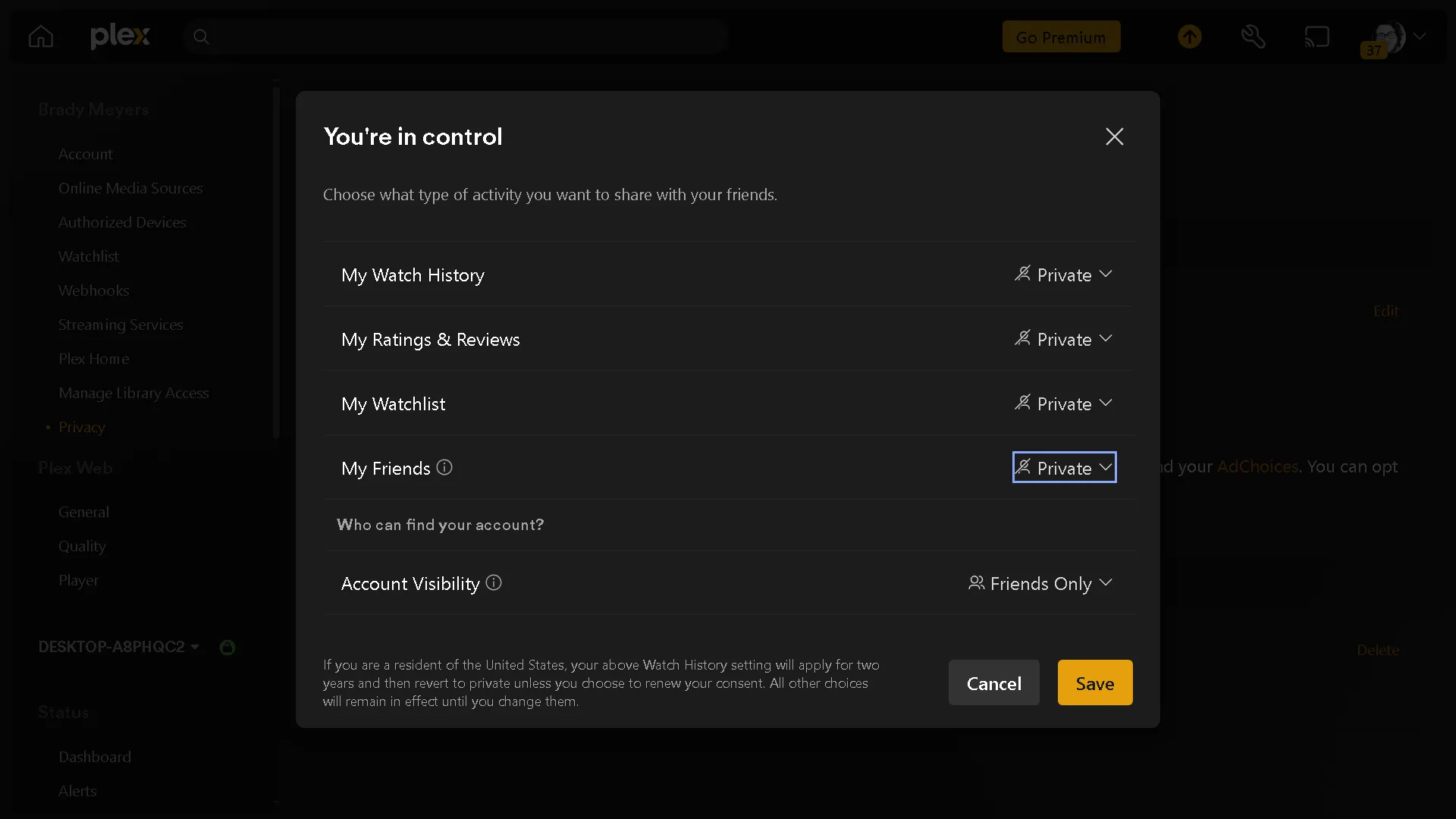 Thay đổi cài đặt quyền riêng tư trong Plex
Thay đổi cài đặt quyền riêng tư trong Plex
Để thực hiện, hãy làm theo các bước sau:
- Trong Plex, mở Cài đặt (Settings) và chọn Quyền riêng tư (Privacy) ở phía bên trái, gần phía trên.
- Đối với mục HIỂN THỊ TÀI KHOẢN & CHIA SẺ HOẠT ĐỘNG (ACCOUNT VISIBILITY & ACTIVITY SHARING), chọn Chỉnh sửa (Edit).
- Để đạt mức độ riêng tư tối đa, hãy đặt mọi tùy chọn thành Riêng tư (Private).
Lưu ý rằng tùy chọn duy nhất không thể đặt hoàn toàn riêng tư là Hiển thị tài khoản (Account Visibility), vì vậy lựa chọn tốt nhất tiếp theo là Chỉ bạn bè (Friends Only). Hãy đảm bảo lưu lại các thay đổi để bắt đầu hành trình riêng tư hơn trên Plex của bạn.
2. Hủy Đăng Ký Email Tiếp Thị Từ Plex Để Tránh Thư Rác
Hòm thư đến của bạn có đang bị quá tải bởi những email tiếp thị không mong muốn? Đây là một vấn đề phổ biến và có thể gây khó chịu. May mắn thay, nếu bạn sử dụng Plex, bạn có thể dễ dàng hủy đăng ký nhận các email tiếp thị từ họ, giúp quản lý hòm thư hiệu quả hơn và tránh bị làm phiền.
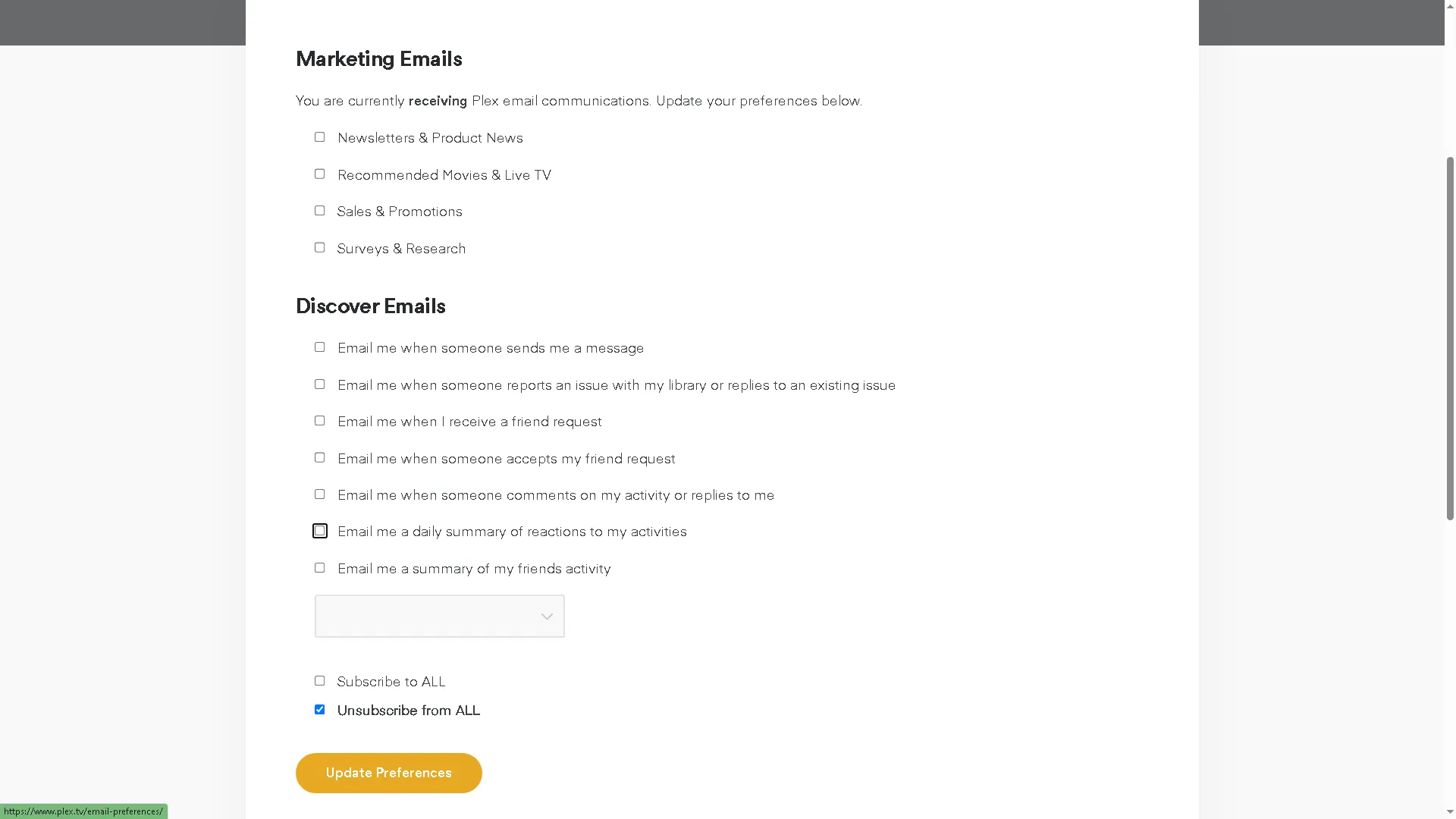 Thay đổi tùy chọn email tiếp thị của Plex
Thay đổi tùy chọn email tiếp thị của Plex
Thực hiện theo các bước sau để ngăn chặn email tiếp thị từ Plex:
- Trong Plex, truy cập Cài đặt (Settings) > Tài khoản (Account).
- Trong phần Tùy chọn (Preferences), nhấp vào liên kết để truy cập Tùy chọn email của bạn (Email Preferences).
- Tại trang Tùy chọn email, hãy bỏ chọn tất cả các ô để đảm bảo quyền riêng tư tối đa.
Sau khi hoàn tất việc điều chỉnh tùy chọn email, hãy chọn Cập nhật Tùy chọn (Update Preferences) ở phía dưới để lưu lại thay đổi.
3. Ngăn Chặn Plex Bán Dữ Liệu Cá Nhân Của Bạn
Ngoài việc cho phép bạn truy cập thư viện media cá nhân, Plex còn cung cấp nội dung có hỗ trợ quảng cáo mà bạn có thể xem trực tuyến. Mặc dù đây là một cách hay để mở rộng tùy chọn giải trí, nhưng nó cũng là kênh tiềm năng để thu thập thêm dữ liệu cá nhân của bạn. Để bảo vệ dữ liệu, bạn có thể ngăn chặn Plex bán thông tin của mình.
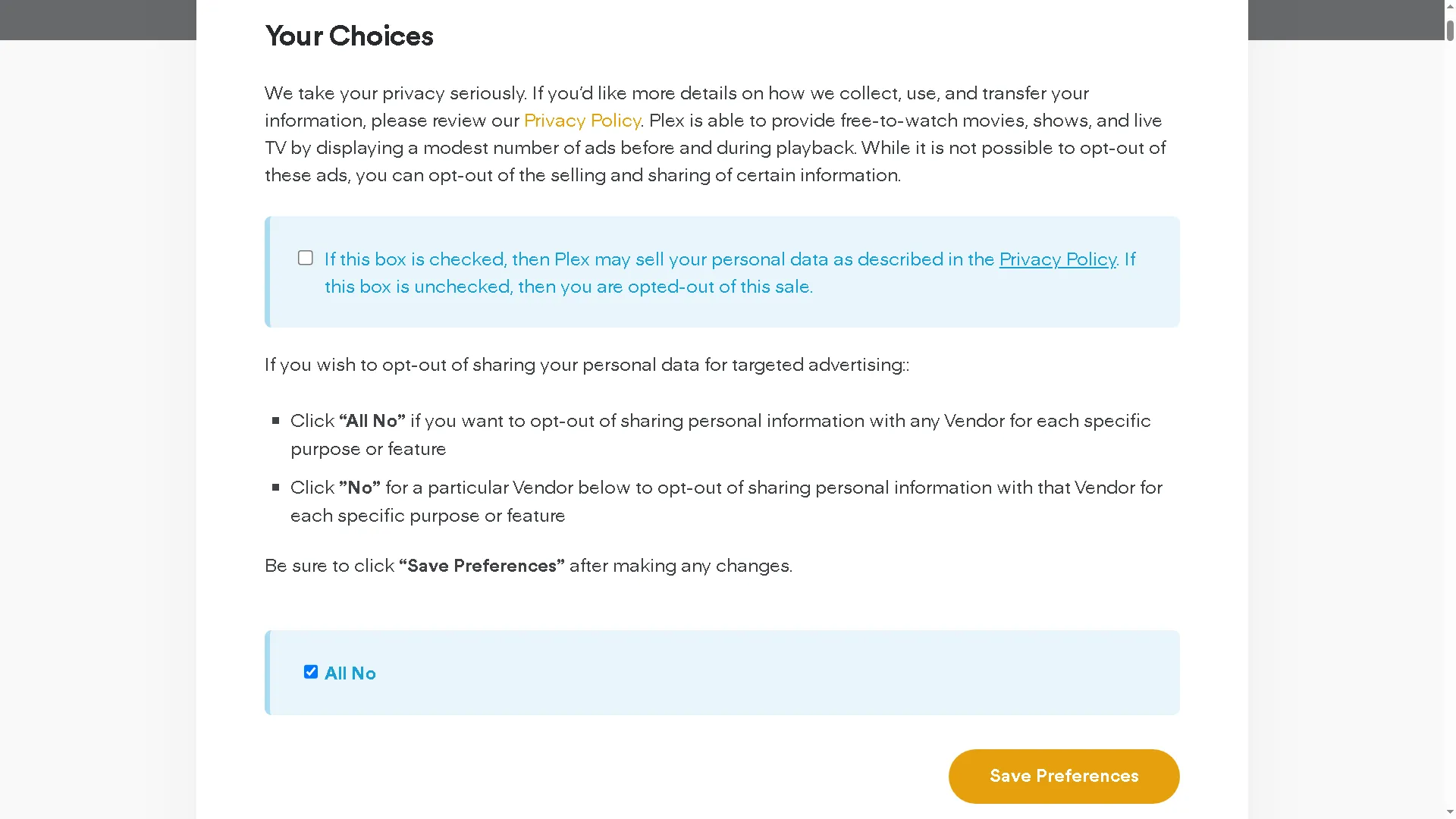 Vô hiệu hóa thu thập dữ liệu cá nhân trong cài đặt Plex
Vô hiệu hóa thu thập dữ liệu cá nhân trong cài đặt Plex
Các bước để ngăn chặn việc bán dữ liệu cá nhân trên Plex:
- Trong Plex, mở Cài đặt (Settings) > Quyền riêng tư (Privacy).
- Nhấp vào liên kết cho Tùy chọn Quyền riêng tư (Privacy Preferences) để truy cập cách dữ liệu cá nhân của bạn được sử dụng.
- Bỏ chọn ô Nếu ô này được chọn, Plex có thể bán dữ liệu cá nhân của bạn như mô tả trong Chính sách quyền riêng tư… (If this box is checked, then Plex may sell your personal data as described in the Privacy Policy…) và chọn Tất cả Không (All No), sau đó nhấp Lưu Tùy chọn (Save Preferences) để hoàn tất.
Lưu ý rằng thao tác này sẽ giúp ngăn chặn Plex bán và chia sẻ một số thông tin nhất định, nhưng nó sẽ không loại bỏ hoàn toàn quảng cáo, ngay cả khi bạn đã sử dụng gói Plex Pass.
4. Vô Hiệu Hóa Tính Năng Thu Thập Dữ Liệu Phát Lại Của Plex
Dữ liệu về hiệu suất phát lại có thể được Plex sử dụng để cải thiện dịch vụ của họ. Tuy nhiên, để đảm bảo quyền riêng tư một cách triệt để, bạn có thể cân nhắc vô hiệu hóa tính năng thu thập dữ liệu phát lại này. Việc này sẽ giúp giảm thiểu lượng thông tin về hoạt động sử dụng của bạn mà Plex thu thập được.
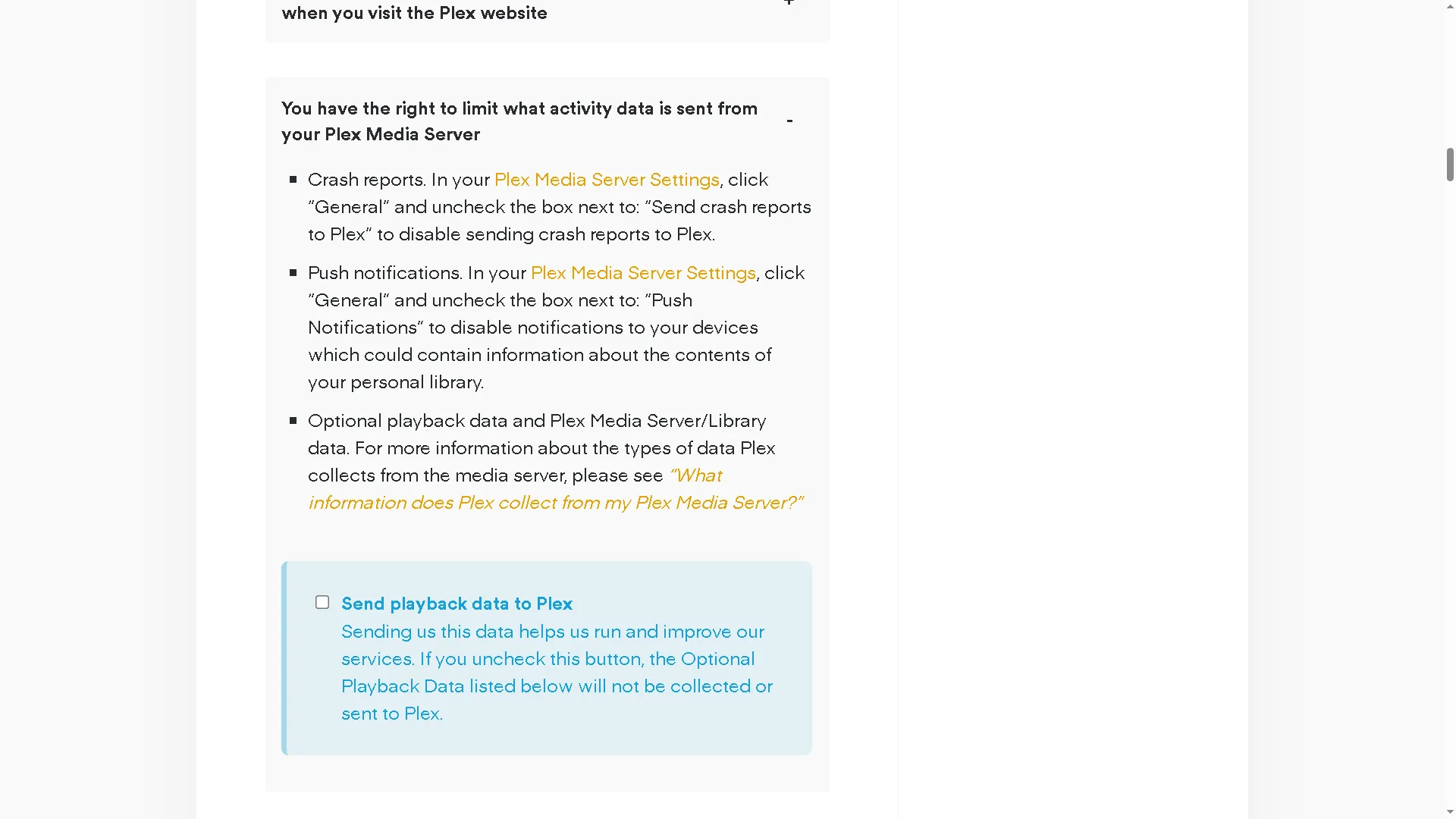 Vô hiệu hóa tính năng thu thập dữ liệu phát lại của Plex
Vô hiệu hóa tính năng thu thập dữ liệu phát lại của Plex
Để tắt tính năng thu thập dữ liệu phát lại, hãy thực hiện như sau:
- Đăng nhập vào tài khoản của bạn trên trang web của Plex và truy cập trang chính sách quyền riêng tư của Plex tại địa chỉ: Plex’s privacy policy page.
- Cuộn xuống cho đến khi bạn tìm thấy phần “Quyền riêng tư của bạn trên Plex (Your Plex Privacy Rights)”.
- Nhấp vào Bạn có quyền giới hạn dữ liệu hoạt động được gửi từ Plex Media Server của bạn (You have the right to limit what activity data is sent from your Plex Media Server) để hiển thị một hộp kiểm.
Bỏ chọn ô Gửi dữ liệu phát lại đến Plex (Send playback data to Plex) và bạn đã hoàn tất. Bạn nên tải lại trang để kiểm tra xem các thay đổi mới đã được áp dụng thành công chưa.
5. Tắt Nội Dung Miễn Phí Của Plex Để Tránh Quảng Cáo và Dữ Liệu
Mặc dù không thể hoàn toàn tránh khỏi quảng cáo trên Plex, nhưng bạn có thể loại bỏ hoàn toàn nội dung miễn phí do Plex cung cấp. Thậm chí, bạn có thể tắt chúng khỏi trang chủ của mình để tránh nguy cơ vô tình xem thư viện streaming của Plex, từ đó giảm thiểu khả năng thu thập dữ liệu liên quan đến hoạt động xem này.
Để vô hiệu hóa nội dung miễn phí của Plex, từ ứng dụng Plex hoặc trình duyệt, hãy thực hiện:
- Mở Cài đặt (Settings) và chọn Nguồn Media Trực Tuyến (Online Media Sources).
- Trong phần LIVE TV và PHIM & CHƯƠNG TRÌNH (MOVIES & SHOWS), nhấp vào Chỉnh sửa (Edit) và đặt chúng thành Đã tắt (Disabled).
Giờ đây, nội dung duy nhất bạn sẽ thấy là những gì có trong thư viện Plex của chính bạn. Đây cũng là thời điểm tốt để bạn biến Plex thành một trung tâm giải trí đa phương tiện thực sự với thư viện của riêng mình.
6. Yêu Cầu Xóa Dữ Liệu Của Bạn Khỏi Plex Khi Không Còn Sử Dụng
Ngay cả khi bạn đã áp dụng tất cả các mẹo trên để tăng cường quyền riêng tư trên Plex, điều đó không giải quyết được lượng dữ liệu đã được thu thập trước đó. Nếu bạn quyết định ngừng sử dụng Plex hoàn toàn, bạn có thể yêu cầu xóa dữ liệu của mình. Xin lưu ý rằng hành động này sẽ xóa vĩnh viễn tài khoản của bạn và tất cả nội dung liên quan.
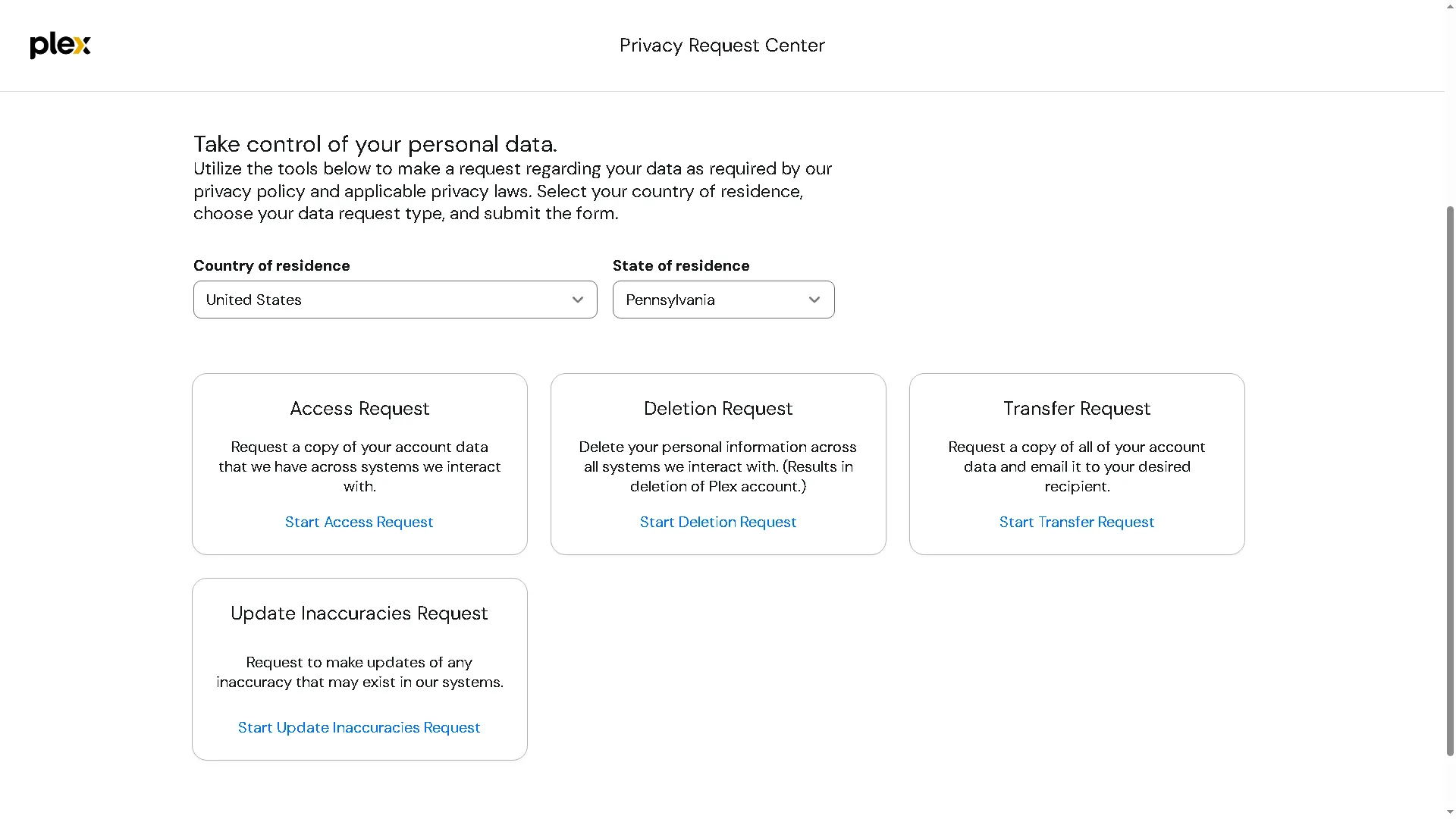 Gửi yêu cầu xóa dữ liệu tại Trung tâm Yêu cầu Quyền riêng tư của Plex
Gửi yêu cầu xóa dữ liệu tại Trung tâm Yêu cầu Quyền riêng tư của Plex
Các bước để yêu cầu Plex xóa dữ liệu của bạn:
- Đầu tiên, bạn cần truy cập Trung tâm Yêu cầu Quyền riêng tư của Plex tại: Plex’s Privacy Request Center site và chọn quốc gia cũng như tiểu bang của bạn.
- Tiếp theo, chọn Bắt đầu Yêu cầu Xóa (Start Deletion Request) và cung cấp họ tên, email của bạn, cùng với bất kỳ bình luận nào bạn muốn thêm.
- Kết thúc bằng cách nhấp vào Xem lại Yêu cầu (Review Request).
Trong trường hợp bạn tiếp tục sử dụng Plex và cảm thấy tò mò, bạn cũng có thể gửi các yêu cầu truy cập và chuyển dữ liệu để xem những loại dữ liệu nào của bạn đã được thu thập.
Kiểm soát và giảm thiểu lượng dữ liệu mà các dịch vụ thu thập, gửi đi và bán là một chiến thắng lớn trong việc bảo vệ quyền riêng tư cá nhân. Dù Plex có cung cấp nhiều tính năng hữu ích, nhưng như hầu hết các doanh nghiệp, việc họ tích trữ dữ liệu của người dùng là không cần thiết. Hãy chủ động tối ưu quyền riêng tư của bạn ngay hôm nay.
Bạn đã thực hiện những điều chỉnh nào để bảo vệ quyền riêng tư trên Plex? Hãy chia sẻ kinh nghiệm của bạn trong phần bình luận bên dưới!


